Cách sử dụng Zoom trên điện thoại Iphone cho Học sinh người dùng
Bước 1:
Vào App Store hoặc CH Play để tải ứng dụng ZOOM Cloud Meetings cho Android hoặc iOS. Sau khi tải xong, mở ứng dụng Zoom vừa mới được tải xuống.
Tại giao diện đầu tiên chọn Đăng nhập (hay Sign in) để đăng nhập vào tài khoản Zoom. Nếu bạn vẫn chưa có tài khoản thì nhấn vào đăng ký để thực hiện đăng ký. Để đơn giản bạn có thể thực hiện đăng ký bằng tài khoản Google hoặc Facebook của mình.
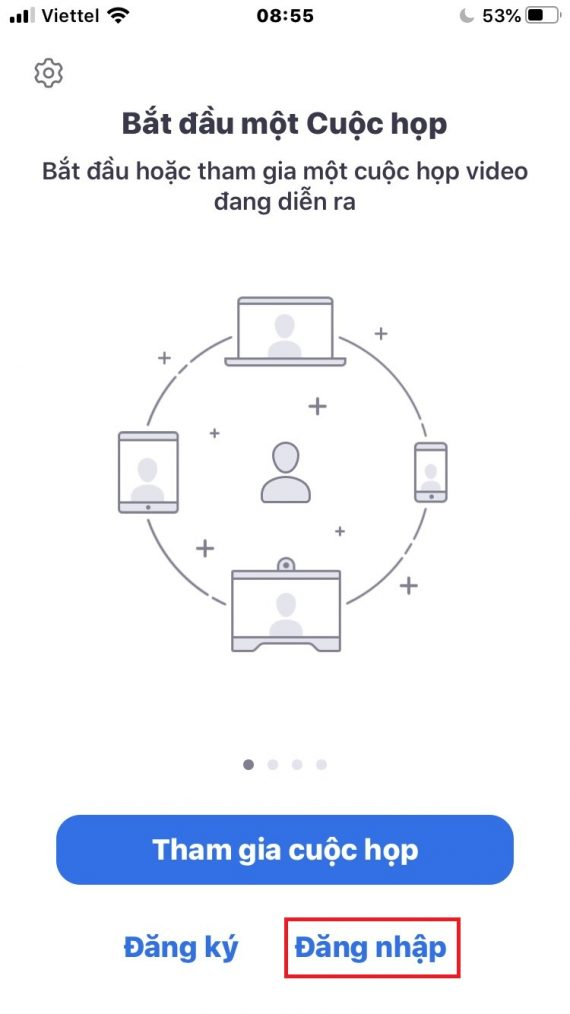
Bước 2:
Sau khi đăng nhập thành công, tại màn hình chính của người dùng bạn sẽ thấy các biểu tượng tượng trưng cho các tùy chọn sử dụng cuộc họp bao gồm:
New meeting: Cuộc họp mới
Join: Tham gia
Schedule: Lên lịch
Share Screen: Chia sẻ màn hình
Nếu muốn tham gia vào phòng học trực tuyến của thầy cô thì bạn nhấn chọn Tham gia (hay Join) để tham gia. Còn nếu bạn muốn tạo cuộc họp mới bạn có thể nhấn chọn vào cuộc họp mới (hay New meeting) để tạo cuộc họp mới.
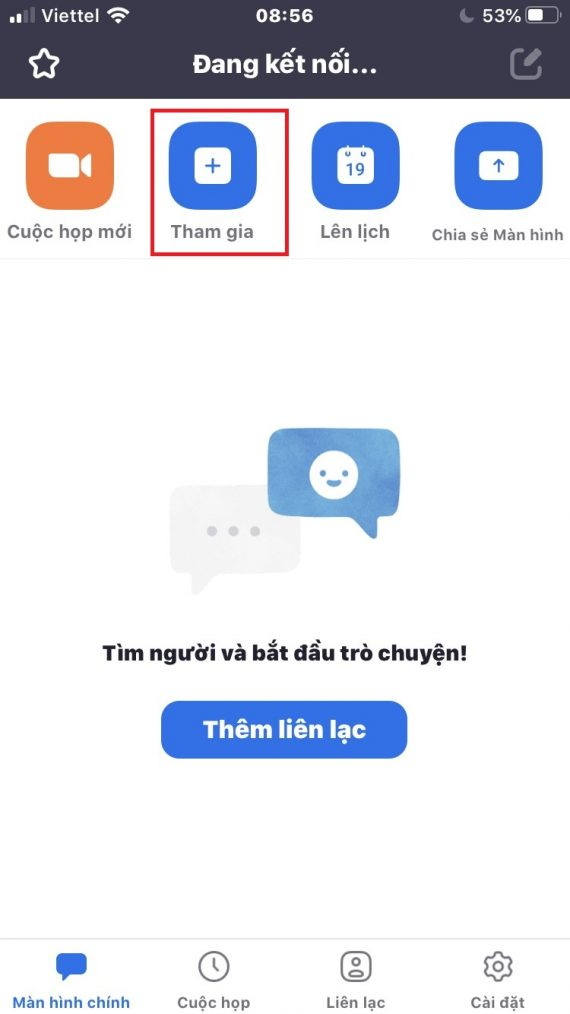
Bước 3: Sau khi nhấn chọn Tham gia (hay Join)sẽ xuất hiện màn hình mới ->> Điền địa chỉ ID cuộc họp mà người tạo phòng gửi vào ->> Nhập mật mã cuộc họp vào ->>đợi người chủ phòng xác nhận để bạn tham gia vào cuộc họp.
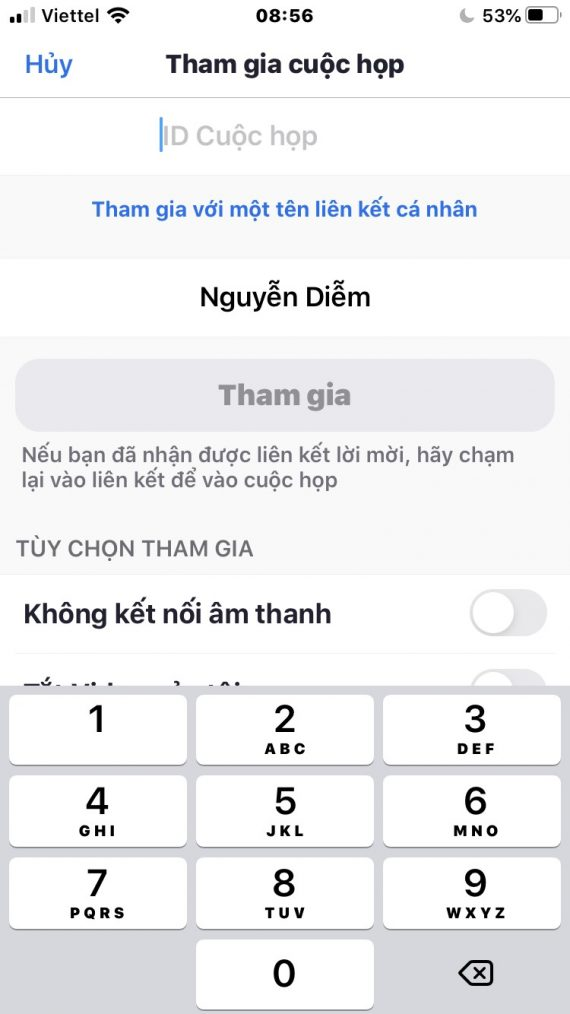
Bước 4: Sau khi bạn đã tham gia vào cuộc họp bạn sẽ nhìn thấy giao diện màn hình học xem trước như dưới đây, nhấn chọn Bật Video (Join with a Video) để chia sẻ video với người dùng còn để chia sẻ âm thanh thì nhấn chọn kết nối âm thanh (Join Audio)
Như vậy là bạn có thể tham gia thành công vào buổi học trực tuyến trên Zoom rồi. Để xem người tham gia nhấn chọn Participants ở phía dưới màn hình. Sau đó sẽ hiện ra những người đang tham gia trong cuộc họp cho bạn.Bạn cũng có thể nhấn vào khác để sử dụng thêm nhiều tùy chọn sử dụng như là: Giơ tay, trò chuyện, thu nhỏ cuộc họp, cài đặt cuộc họp
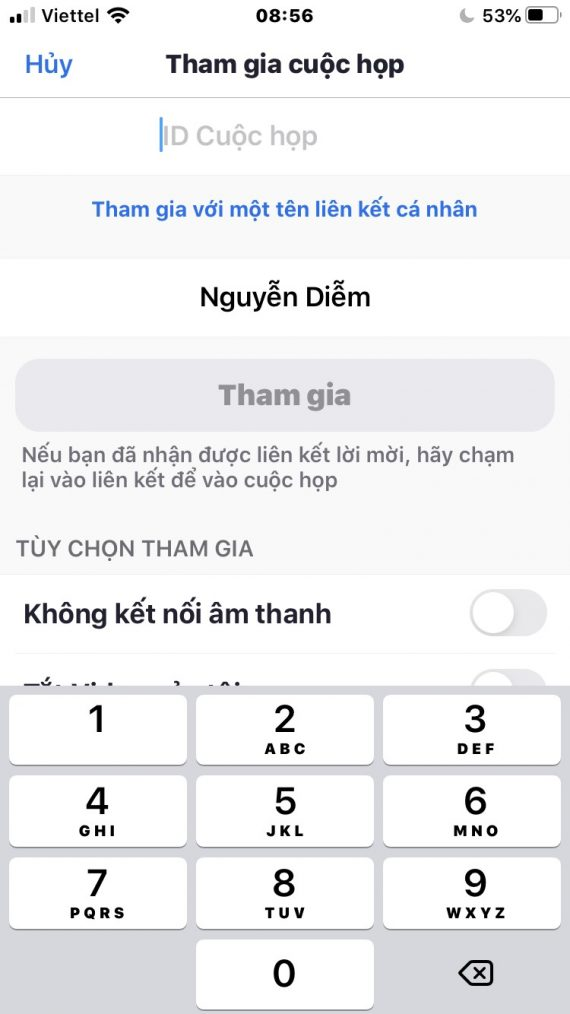
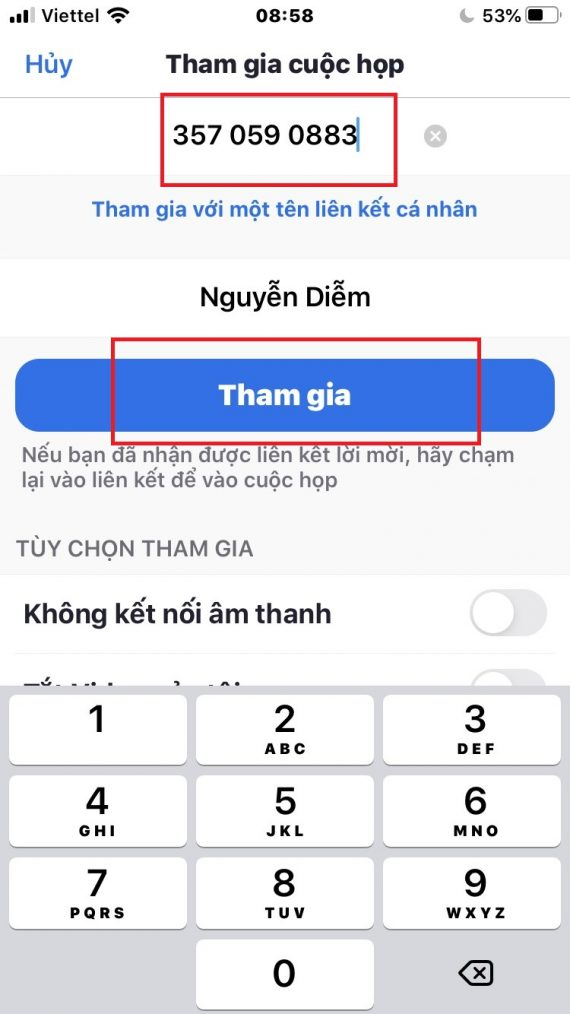

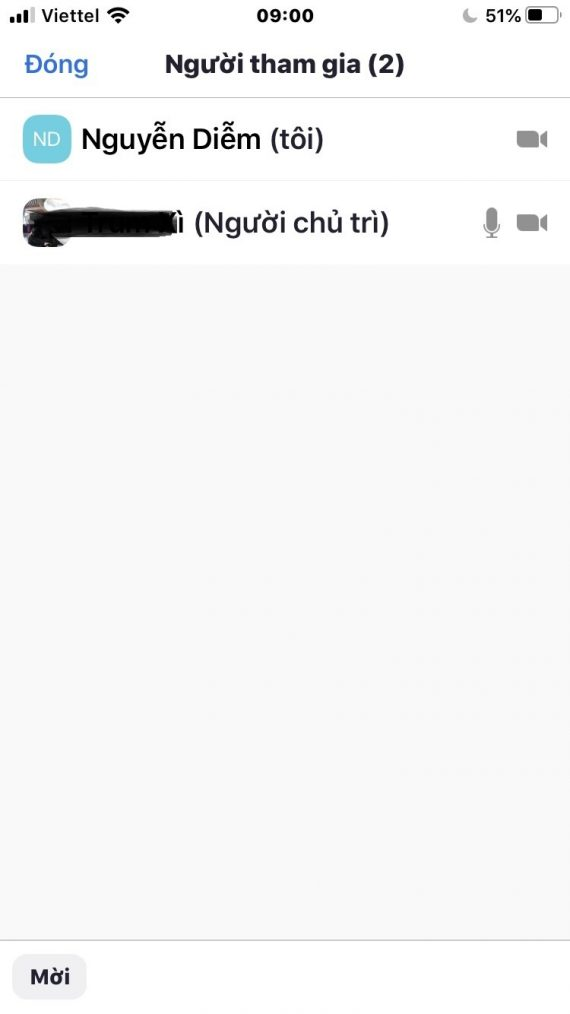
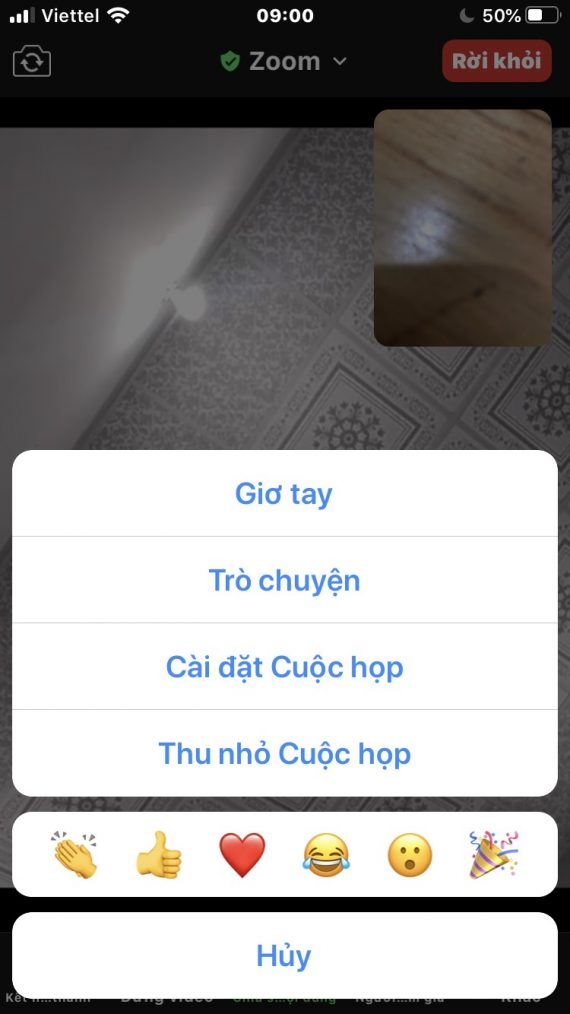
Bước 5: Nếu bạn không muốn tiếp tục tham gia vào cuộc họp hãy nhấn chọn Rời khỏi (Leave) sau đó nhấn rời khỏi cuộc họp để thực hiện rời khỏi cuộc họp.

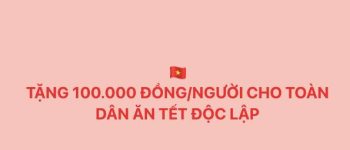

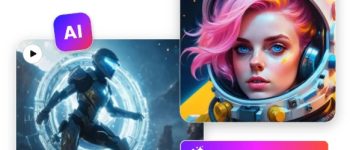



Trả lời
Bạn phải đăng nhập để gửi phản hồi.